Blenderで使用できるマージ(Merge)という機能を紹介します。
1 マージ(Merge)とは
マージ(Merge)とは選択中の頂点を指定した別の頂点とまとめてひとつにする機能です。
マージ(Merge)は編集モード(Edit Mode)でのみ使用可能で、ショートカットキーMキーで画像1のようなメニューが表示されるので、ここで選択中の頂点をどの頂点(またはどの場所)でマージするかを指定します。
画像1のメニューは3Dビューポート(3D Viewport)のメニューではメッシュ(Mesh)>マージ(Merge)内にあります。
今回の記事では、画像1の一番下にある距離でマージ(Merge by Distance)以外のものを取り上げます。
距離でマージ(Merge by Distance)については別の記事で取り上げる予定です。
自動マージ(Auto Merge)
マージ(Merge)と似た機能の自動マージ(Auto Merge)については以下の記事で紹介をしています。
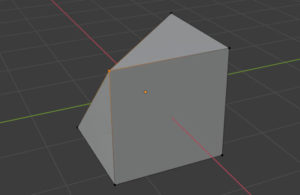
2 マージ(Merge)の使用方法
ここからマージ(Merge)の初めに選択した頂点に(At First)・最後に選択した頂点に(At Last)・中心に(At Center)・カーソル位置に(At Cursor)・束ねる(Collapse)の使用方法を紹介します。
2.1 初めに選択した頂点に(At First)
初めに選択した頂点に(At First)では初めに選択した頂点に、残りすべての選択中の頂点をマージします。
選択モード(Select Mode)が頂点(Vertex)でのみ使用可能な機能です。
平面を4分割したサンプルを使用して、画像2のように上部にある3つの頂点を左側から順番に選択しました。
この状態で初めに選択した頂点に(At First)を使用すると、画像3のように選択中の頂点が初めに選択した左側の頂点にマージされます。
2.2 最後に選択した頂点に(At Last)
最後に選択した頂点に(At Last)では最後に選択した頂点に、残りすべての選択中の頂点をマージします。
選択モード(Select Mode)が頂点(Vertex)でのみ使用可能な機能です。
平面を4分割したサンプルを使用して、画像4のように上部にある3つの頂点を左側から順番に選択しました。
この状態で最後に選択した頂点に(At Last)を使用すると、画像5のように選択中の頂点が最後に選択した右側の頂点にマージされます。
2.3 中心に(At Center)
中心に(At Center)では選択中の頂点をその中心でマージします。
すべての選択モード(Select Mode)で使用可能な機能で、選択の順番は影響しません。
平面を4分割したサンプルを使用して、画像6のように上部にある3つの頂点を選択しました。
この状態でマージ(Merge)の中心に(At Center)を使用すると、画像7のように選択中の頂点をその中心でマージします。
中心の位置がわからない場合は、トランスフォームピボットポイント(Transform Pivot Point)を中点(Midian Point)にして、左側にあるツールバー(Tool Bar)内のマニピュレーターのいずれかを表示させると確認ができます(画像8参照)。
例えば平面を4分割したサンプルを画像9のように選択した場合、マニピュレーターがある位置が選択中の頂点の中心なので、
画像10のようにマージされます。
2.4 カーソル位置に(At Cursor)
カーソル位置に(At Cursor)では選択中の頂点を3Dカーソル(3D Cursor)がある位置でマージします。
すべての選択モード(Select Mode)で使用可能な機能で、選択の順番は影響しません。
平面を4分割したサンプルを使用して、画像11のように上部にある3つの頂点を選択しました。
3Dカーソルはサンプルのメッシュの中央から少し上の部分にあります。
この状態でマージ(Merge)のカーソル位置に(At Cursor)を使用すると、画像12のように選択中の頂点を3Dカーソル(3D Cursor)がある位置にマージします。
2.5 束ねる(Collapse)
束ねる(Collapse)は選択中の頂点をその中心付近でマージしますが、選択範囲がつながっていない部分に関しては、それぞれの選択範囲ごとにマージを行います。
すべての選択モード(Select Mode)で使用可能な機能で、選択の順番は影響しません。
平面を3分割したサンプルを準備して、画像13左側のように5つの頂点を選択しました。
この選択範囲はひとつにつながっているため、束ねる(Collapse)を使用すると画像13右側のようにすべての頂点を同じ位置にマージします。
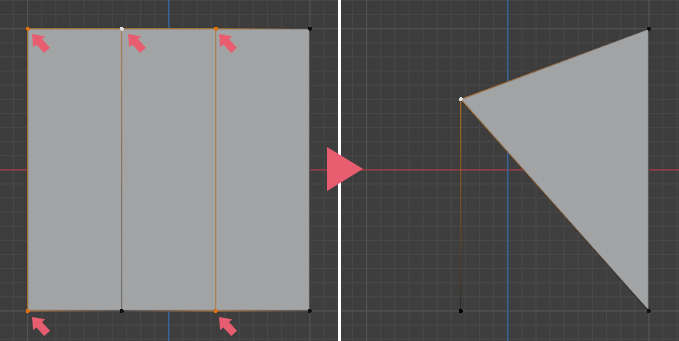
同じサンプルを使用して、画像14左側のように4つの頂点を選択しました。
この選択範囲はふたつに分かれているため、束ねる(Collapse)を使用すると画像14右側のようにそれぞれの選択範囲ごとに頂点をマージします。
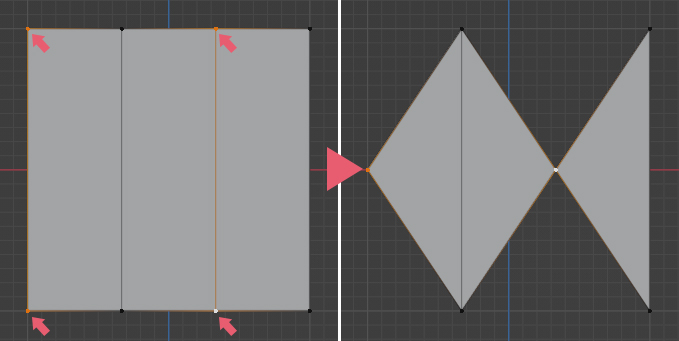
3 補足
3.1 削除した頂点数の表示
マージ(Merge)が行われた場合、Blenderの画面下に画像15のような「X個の頂点を削除しました(Removed X vertice(s))」という表示が出ます。
Blenderのバージョンによっては表示されない場合もあるようです。
3.2 最後に選択した頂点/辺/面の表示について
頂点を複数選択した場合、最後に選択した頂点は白く表示されます(辺や面も同様です)。
画像16では上部にある3つの頂点を左側から順番に選択しています。
一番左の頂点が白くなっていますが、これが最後に選択した頂点です。
最後に選択した頂点を別の頂点にしたい場合は、Shiftキーを押しながら頂点を選択して一度選択を解除して、再度Shiftキーを押しながら頂点を選択すれば、その頂点を最後に選択した頂点にすることができます。
最初に選択した頂点には特別な表示はありません。
3.3 ボックス選択(Select Box)などを使用して頂点を選択した場合
ボックス選択(Select Box)・サークル選択(Select Circle)・投げ縄選択(Select Lasso)を使用して頂点などを選択した場合、選択した頂点の順番が考慮されないので、初めに選択した頂点に(At First)と最後に選択した頂点に(At Last)を使用する場合には注意が必要です。
平面を4分割したサンプルをボックス選択(Select Box)で画像17のように選択します。
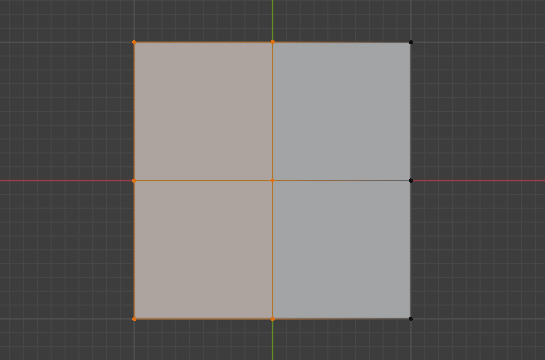
白く表示される頂点がないことからわかるようにここで選択された頂点には順番がありません。
そのためマージ(Merge)のメニューに初めに選択した頂点に(At First)と最後に選択した頂点に(At Last)がありません。
ボックス選択(Select Box)などを使用する場合には、初めにいずれかの頂点を選択した後でShiftキーを押しながらボックス選択(Select Box)などを使用するか、ボックス選択(Select Box)などを使用した後にShiftキーを押しながら頂点を2回クリックしてその頂点をアクティブな頂点にすると、初めに選択した頂点に(At First)と最後に選択した頂点に(At Last)が使用できるようになります。
3.4 画面左下のメニューのタイプ(Type)について
マージ(Merge)を実行したあと、3Dビューポート(3D Viewport)の画面左下に画像18のようなメニューが表示されます。
タイプ(Type)では初めに選択した頂点に(At First)や最後に選択した頂点に(At Last)などの切り替えができます。
3.5 画面左下のメニューのUV(UVs)について
画像19のメニューにあるUV(UVs)ではマージ(Merge)を実行したあとのUVマップに関する設定を行います。
4分割した平面を画像19のように選択して、
初めに選択した頂点に(At First)でマージすると画像20のようになります。
このとき、UVマップは画像21のようにメッシュと違った形状になっています。
このような場合にUV(UVs)にチェックを入れると、UVマップが画像22のように修正されます。
UV(UVs)にチェックを入れずに、画像22の状態からUVを展開(Unwrap)して修正することもできます。
以上、Blenderの「マージ(Merge)の使用方法」でした。

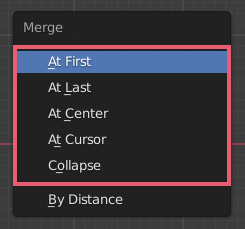
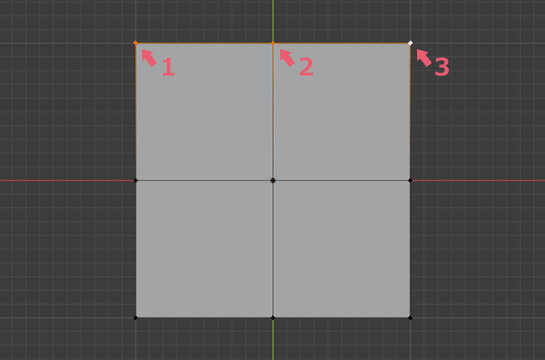
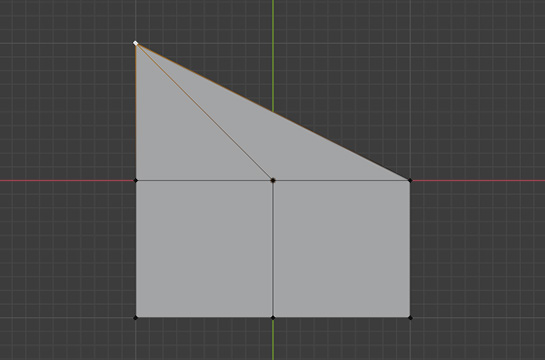
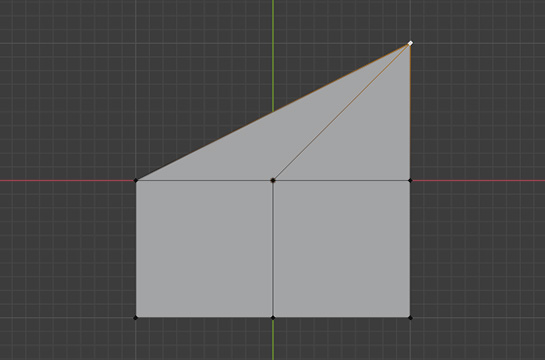
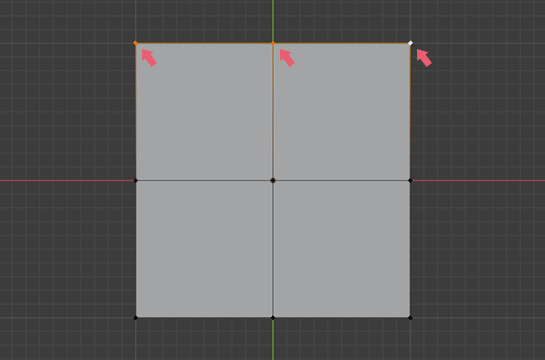
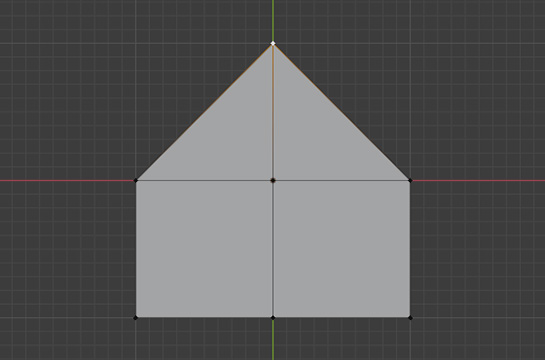
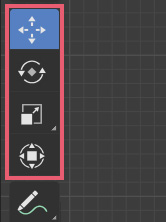
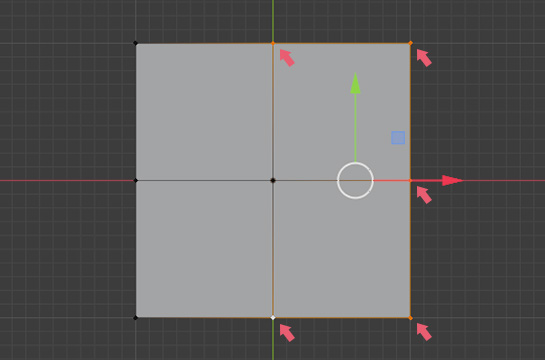
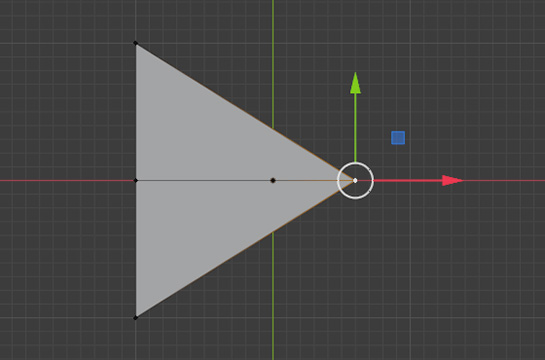
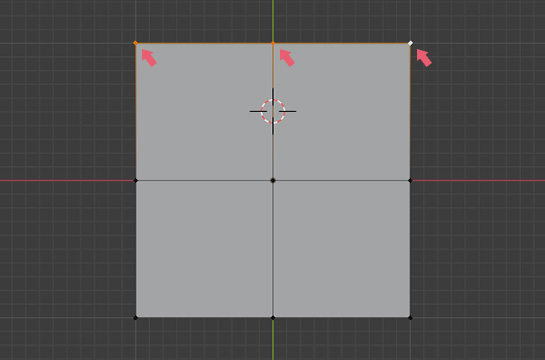
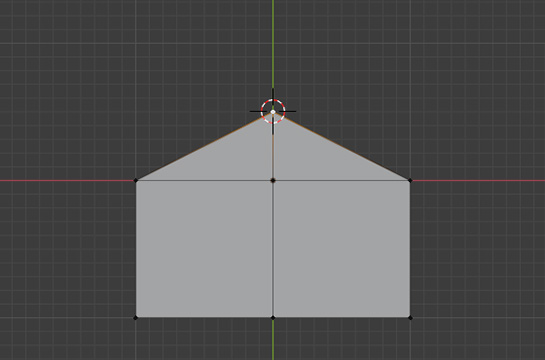
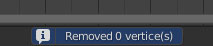
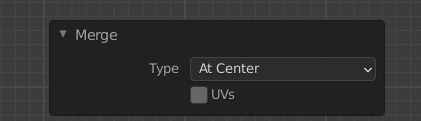
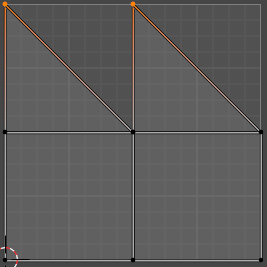
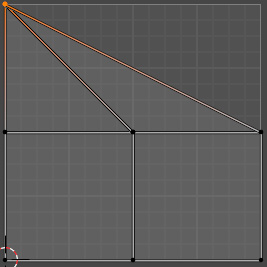
コメント